Todo aquel que tiene un servidor que ofrezca servicio puede verse en la situación de quedarse sin espacio. Si utilizamos un servicio Cloud, ampliar el disco puede ser tan facil como deslizar el ratón, pero alto… no todo es tan sencillo.
Cambiar el tamaño de un disco sin detener el servicio es complejo, imposible si no disponemos de un servidor alternativo que ofrezca servicio mientras hacemos mantenimiento. Aunque solo sean un par de minutos, es necesario para no tener un downtime. Recordar hacer copias de seguridad.
Quitando esa base, esto es lo que debemos hacer cuando queramos ampliar el disco de un equipo Linux. Cogemos de ejemplo /dev/sdB
[amazon_link asins=’B006KCX0UE,B008JJLW4M,B01LYOL9GD,B01B4NUKME’ template=’ProductCarousel’ store=’kevi01-21′ marketplace=’ES’ link_id=’068e66bc-3382-11e7-804e-df79e6e3203d’]
- Debemos tener el disco ampliado, es decir, tenemos un disco de 25GB, debemos pedirle a nuestro proveedor que nos lo amplie (a 50GB por ejemplo)
- En consola:
- Detenemos todos los servicios que puedan estar utilizando el disco (Aquí viene el problema de Downtime)
- Desmontamos el disco a ampliar
umount /dev/sdbX - Una vez desmontado, accedemos al fdisk
fdisk /dev/sdb
d #(Delete a Partition) y Borramos la particion que queramos
n #(Add a new Partition) con las mismas características que la anterior, cambiando el inodo final.
w #(Write Table and Exit) Guardar y salirfdisk /dev/sdb
Welcome to fdisk (util-linux 2.23.2).Changes will remain in memory only, until you decide to write them.
Be careful before using the write command.Command (m for help): d
Selected partition 1
Partition 1 is deletedCommand (m for help): n
Partition type:
p primary (0 primary, 0 extended, 4 free)
e extended
Select (default p): p
Partition number (1-4, default 1): 1
First sector (2048-104857599, default 2048):
Using default value 2048
Last sector, +sectors or +size{K,M,G} (2048-104857599, default 104857599):
Using default value 104857599
Partition 1 of type Linux and of size 50 GiB is set - Con esto ya tenemos cambiado el tamaño del disco, pero ahora debemos modificar la partición
e2fsck -f /dev/sdb1 # fsck del disco, para validar que está correcto
e2fsck 1.42.9 (28-Dec-2013)
Pass 1: Checking inodes, blocks, and sizes
Pass 2: Checking directory structure
Pass 3: Checking directory connectivity
/lost+found not found. Create? yes
Pass 4: Checking reference counts
Pass 5: Checking group summary informationresize2fs /dev/sdb1 # Cambiar el tamaño
resize2fs 1.42.9 (28-Dec-2013)
Resizing the filesystem on /dev/sdb1 to 13106944 (4k) blocks.
The filesystem on /dev/sdb1 is now 13106944 blocks long.
Con esto ya tenemos completamente cambiado el disco, si volvemos a montar, ya lo tenemos correctamente.
Hacedlo bajo vuestra propia supervisión.. y por seacaso :p
| LA RECOMENDACIÓN Y TUTORIAL SE OFRECE “TAL CUAL”, SIN GARANTÍA DE NINGÚN TIPO, EXPRESA O IMPLÍCITA, INCLUYENDO PERO NO LIMITADO A GARANTÍAS DE COMERCIALIZACIÓN, IDONEIDAD PARA UN PROPÓSITO PARTICULAR Y NO INFRACCIÓN. EN NINGÚN CASO LOS AUTORES O TITULARES DEL COPYRIGHT SERÁN RESPONSABLES DE NINGUNA RECLAMACIÓN, DAÑOS U OTRAS RESPONSABILIDADES, YA SEA EN UNA ACCIÓN DE CONTRATO, AGRAVIO O CUALQUIER OTRO MOTIVO, QUE SURJA DE O EN CONEXIÓN CON EL SOFTWARE O EL USO U OTRO TIPO DE ACCIONES EN EL SOFTWARE. |
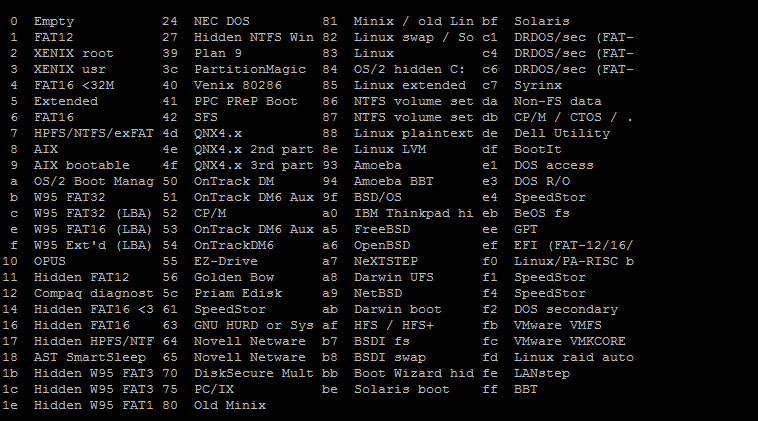
4 responses to “(Linux) Cambiar el tamaño de una particion”
Hola!
eL TUTORIAL ESTÁ MUY BIEN, LOS PASOS SON CORRECTOS. FALTARÍA TAMBIÉN MENCIONAR QUE SE PUEDE HACER EN CALIENTE (CON MÁS RIESGO) Y USAR PARTPROBE PARA APLICAR LOS CAMBIOS SIN NECESIDAD DE REINICIAR EL EQUIPO.
uN SALUDO!
Cierto, es posible realizar todo esto en caliente. Es mas, normalmente para los servicios 24/7 esto se suele hacer en caliente sin reiniciar ni nada
cONSULTA, EN CASO DE QUERER REDIMENSIONAR LA UNICA PARTICION PRINCIPAL DEL SISTEMA DEBIAN 8, SE PUEDE HACER EN CALIENTE? sE PIERDEN LOS ARCHIVOS SI EJECUTO ESTE PROCESO? GRACIAS
Buenas,
Si, es posible hacerlo en caliente, aunque es posible que necesites reiniciar para poder utilizar todos los inodes generados